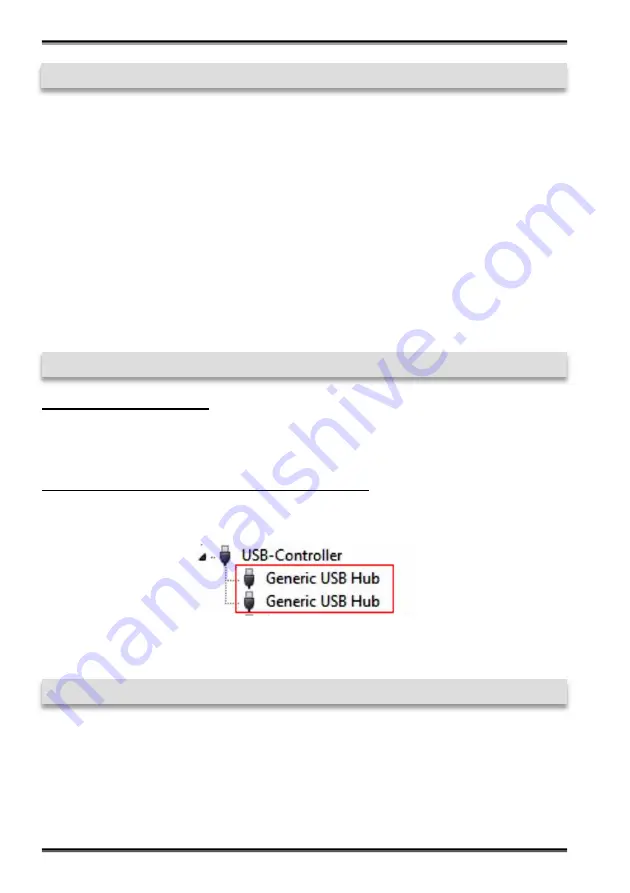
6
Deutsch
EX
-
1178S
© Copyright 2018 by EXSYS Vertriebs GmbH. All Rights Reserved
6. Reinigung
4. Hardware Installation
Beachten Sie bitte die folgenden Installationshinweise. Da es große Unterschiede zwi-
schen PC‘s gibt, können wir Ihnen nur eine generelle Anleitung zum Einbau der EX
-
1178S geben. Bei Unklarheiten halten Sie sich bitte an die Bedienungsanleitung Ihres
Computersystems.
1.
Verbinden Sie das mitgelieferte USB Kabel mit der USB B
-
Buchse des Hub´s.
2.
Verbinden Sie jetzt einen 4 Pin Floppy Stecker von Ihrem PC
-
Netzteil mit dem 4 Pin
Anschluss des Hub´s oder verbinden Sie den Stromanschluss des im Lieferumfang
enthaltenem Netzteils mit der 5V Buchse des Hub‘s und stecken Sie den Netzstecker
des Netzteils in eine Steckdose.
3.
Verbinden Sie nun das andere Ende (A
-
Stecker) des mitgelieferten USB Kabels mit
der A
-
Buchse an Ihrem PC.
5. Treiber Installation
Alle Betriebssysteme
Nach Abschluss der Hardwareinstallation erkennt das Betriebssystem den EX
-
1178S
automatisch und installiert diesen.
ÜBERPRÜFEN DES INSTALLIERTEN TREIBER
Öffnen Sie den
>
Geräte
-
Manager
<. Jetzt müssten Sie unter „
USB
-
Controller
“
folgen-
de Einträge sehen:
Sind diese oder ähnliche Einträge vorhanden, ist der USB Hub richtig installiert.
Zur Reinigung des Gerätes verwenden Sie bitte ausschließlich ein trockenes nicht fa-
serndes Tuch und entfernen Sie die Verschmutzung mit leichtem Druck. Im Bereich der
Anschlüsse bitte darauf Achten, dass keine Fasern des Tuchs in der Buchse hinterlas-
sen werden.
Verwenden Sie bitte zu Reinigung in keinem Fall ein feuchtes oder
nasses Tuch!






























